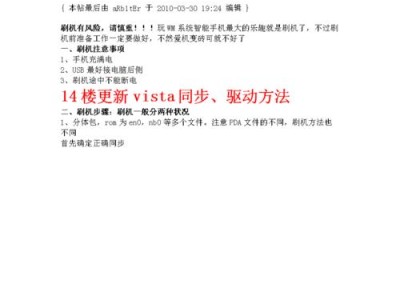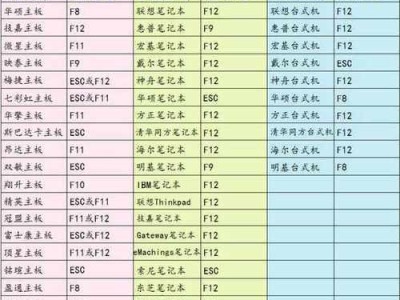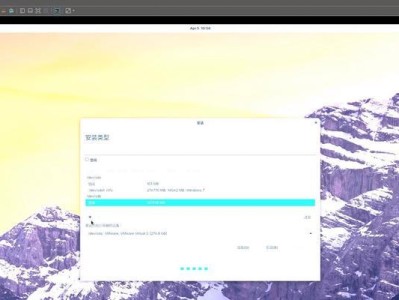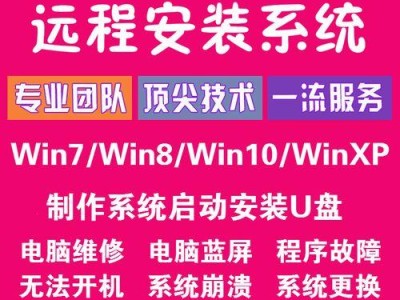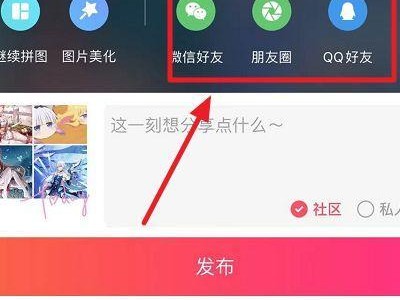Windows10作为微软最新的操作系统版本,广受用户喜爱。对于一些需要重新安装系统或者自定义系统安装的用户来说,使用Win10ISO镜像文件进行安装是一个不错的选择。本文将详细介绍使用Win10ISO镜像文件安装全新系统的步骤,帮助读者轻松完成系统搭建。

一、准备工作:下载Win10ISO镜像文件
打开微软官方网站,搜索并下载适用于你的计算机的Win10ISO镜像文件。确保选择正确的系统版本和语言,点击下载按钮,等待下载完成。
二、制作启动U盘:使用Rufus软件
将一个至少容量为8GB的空白U盘插入计算机,然后下载并安装Rufus软件。打开Rufus软件,选择U盘驱动器和Win10ISO镜像文件,点击开始制作按钮,等待制作完成。

三、设置BIOS:选择从U盘启动
重启计算机,在开机过程中按下对应的快捷键(通常是F2、F8或Delete键)进入BIOS设置界面。找到启动选项,将U盘作为首选启动设备,并保存设置。
四、安装系统:进入安装向导
重启计算机后,系统将自动从U盘启动。进入Win10安装界面后,点击“安装”按钮,开始安装向导。
五、选择安装类型:全新安装或升级安装
在安装向导中,根据需求选择“自定义:仅安装Windows(高级)”或“升级:保留文件和设置”。

六、分区设置:调整磁盘空间
在分区设置界面,可以选择调整磁盘空间的分配情况。点击“新建”按钮创建一个新分区,并根据需求调整每个分区的大小。
七、开始安装:等待系统复制文件
点击“下一步”按钮后,系统将开始复制文件,并进行一系列的系统设置。这个过程可能需要一些时间,请耐心等待。
八、设置个性化选项:选择系统设置
在设置个性化选项界面,可以选择是否使用Cortana语音助手、隐私设置等。根据个人需求进行选择,并点击“下一步”。
九、登录账户:添加或跳过Microsoft账户
输入Microsoft账户信息,并根据需求选择是否使用Microsoft账户登录。如果没有账户或者不想使用,请点击“跳过此步骤”。
十、等待安装完成:自动重启计算机
系统将自动进行最后的系统设置,然后重启计算机。此时,可以拔掉U盘,不再需要启动设备。
十一、欢迎使用Windows10:个性化设置
在欢迎界面,可以进行个性化设置,如选择桌面背景、设置密码等。根据个人喜好进行设置,并点击“下一步”。
十二、安装驱动程序:更新设备驱动
连接互联网后,系统会自动开始安装驱动程序,并更新设备驱动。如果有需要,也可以手动更新设备驱动。
十三、安装所需软件:下载常用软件
打开浏览器,下载并安装常用的软件,如浏览器、办公软件、杀毒软件等。根据个人需求选择软件,并逐一进行安装。
十四、系统优化设置:调整系统性能
在控制面板中,可以进行系统优化设置,如关闭自动更新、调整电源选项等。根据个人需求进行设置,以提升系统性能。
十五、备份系统镜像:保障系统安全
安装完系统后,可以使用第三方工具进行系统备份,将当前的系统状态制作成镜像文件。在以后需要重新安装时,可以直接使用该镜像文件还原系统。
通过本文提供的Win10ISO安装教程,你可以轻松使用ISO镜像文件安装全新系统。无论是重新安装系统还是自定义系统搭建,都可以通过这个简单易懂的步骤完成。在使用过程中遇到问题,建议参考相关官方文档或寻求技术支持。祝您使用愉快!